|
|
► 1. Interfaz de GeoGebra
► 1.6 Propiedades
Propiedades
Podemos acceder al cuadro de diálogo de Propiedades de un objeto de varias maneras:
- Haciendo clic derecho sobre el objeto
- Haciendo doble clic sobre el objeto en la Vista Gráfica
- Haciendo doble clic sobre el objeto en la Vista Algebraica, siempre que no sea un objeto libre (en cuyo caso esta acción abriría la edición inmediata)
- Seleccionando el objeto y pulsando posteriormente la opción Propiedades del menú Edita
![]() Los objetos fijos
deben liberarse primero para poder ser modificados.
Los objetos fijos
deben liberarse primero para poder ser modificados.
![]()
![]() Los
botones Deshace y Rehace son muy útiles para devolver la construcción a un
estado anterior.
Los
botones Deshace y Rehace son muy útiles para devolver la construcción a un
estado anterior.
Cambio colectivo de propiedades
Dentro del cuadro de diálogo, a la izquierda, se muestra una lista con todos los objetos agrupados por tipo.
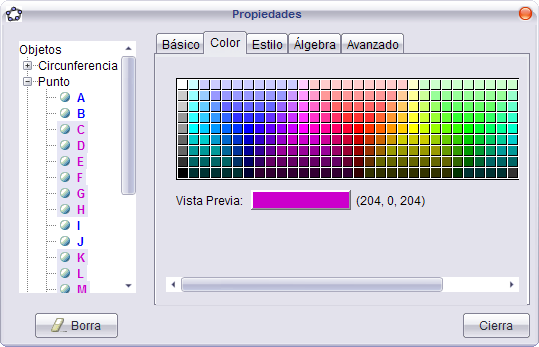
El icono a la izquierda de cada objeto informa sobre su actual estado de
visibilidad (![]() expuesto,
expuesto,
![]() oculto).
Basta hacer clic sobre este icono para cambiar este estado.
oculto).
Basta hacer clic sobre este icono para cambiar este estado.
En esa lista, podemos usar el ratón (clic izquierdo) para seleccionar varios objetos dispersos con ayuda de la tecla Ctrl o todo un grupo continuo de objetos con la tecla Mayúsculas. También podemos hacer clic sobre el nombre del tipo de objeto (por ejemplo, Punto) para que todos los objetos de ese tipo queden elegidos para su modificación. Este procedimiento ahorra mucho tiempo cuando queremos dotar de la misma propiedad o estilo a varios objetos a la vez.
|